Terjemahan disediakan oleh mesin penerjemah. Jika konten terjemahan yang diberikan bertentangan dengan versi bahasa Inggris aslinya, utamakan versi bahasa Inggris.
Membuat transformasi Router Bersyarat
Transformasi Router Bersyarat memungkinkan Anda menerapkan beberapa kondisi ke data yang masuk. Setiap baris data yang masuk dievaluasi oleh kondisi filter grup dan diproses menjadi grup yang sesuai. Jika baris memenuhi lebih dari satu kondisi filter grup, transformasi meneruskan baris ke beberapa grup. Jika baris tidak memenuhi kondisi apa pun, itu dapat dijatuhkan atau dirutekan ke grup keluaran default.
Transformasi ini mirip dengan transformasi filter, tetapi berguna bagi pengguna yang ingin menguji data input yang sama pada beberapa kondisi.
Untuk menambahkan transformasi Router Bersyarat:
-
Pilih node tempat Anda akan melakukan transformasi router bersyarat. Ini bisa berupa simpul sumber atau transformasi lain.
-
Pilih Tindakan, lalu gunakan bilah pencarian untuk menemukan dan memilih 'Conditional Router'. Transformasi Router Bersyarat ditambahkan bersama dengan dua node keluaran. Satu node keluaran, 'Grup default', berisi catatan yang tidak memenuhi salah satu kondisi yang ditentukan dalam node keluaran lainnya. Grup default tidak dapat diedit.
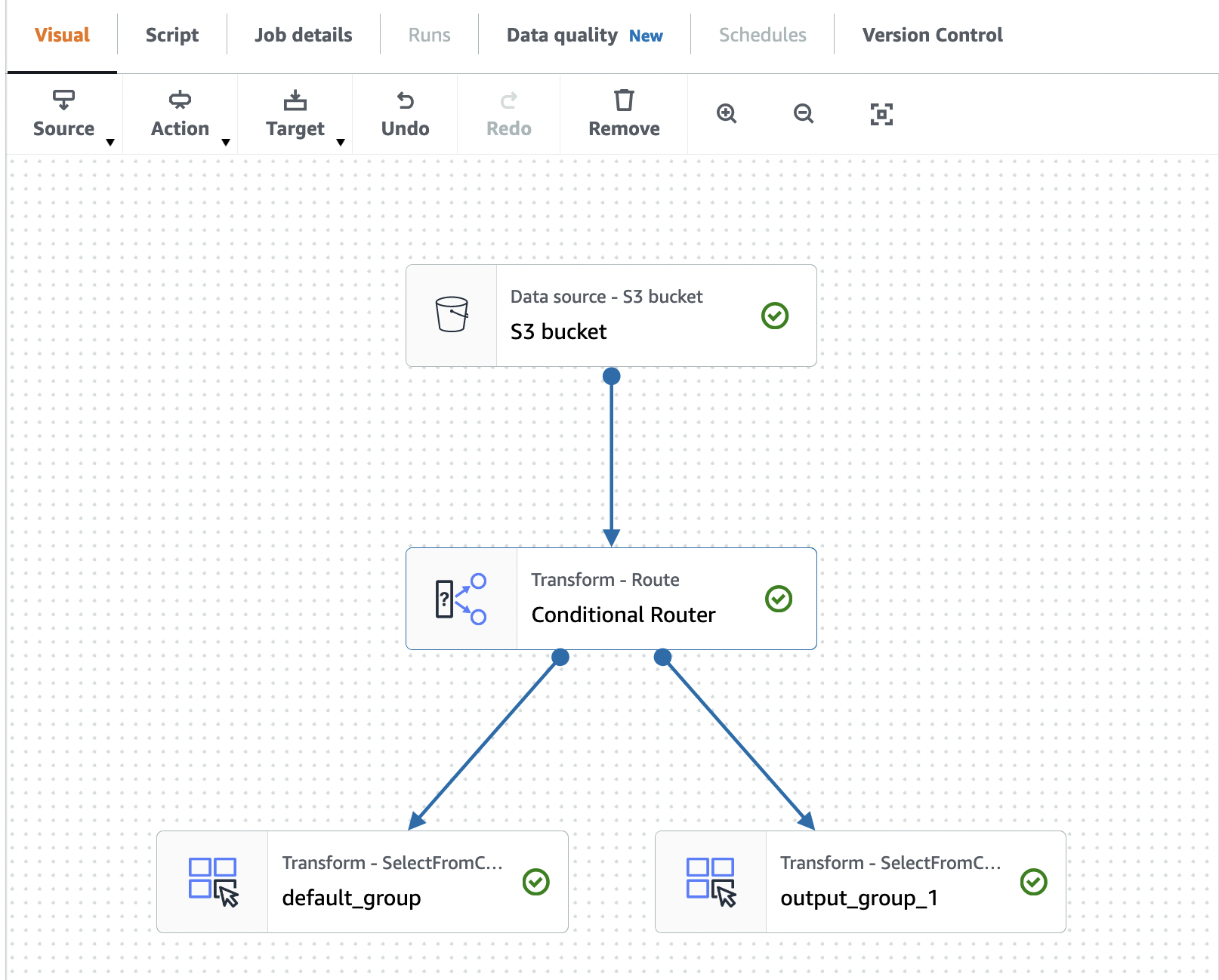
Anda dapat menambahkan grup keluaran tambahan dengan memilih Tambah grup. Untuk setiap grup keluaran, Anda dapat memberi nama grup dan menambahkan kondisi filter dan operator logis.
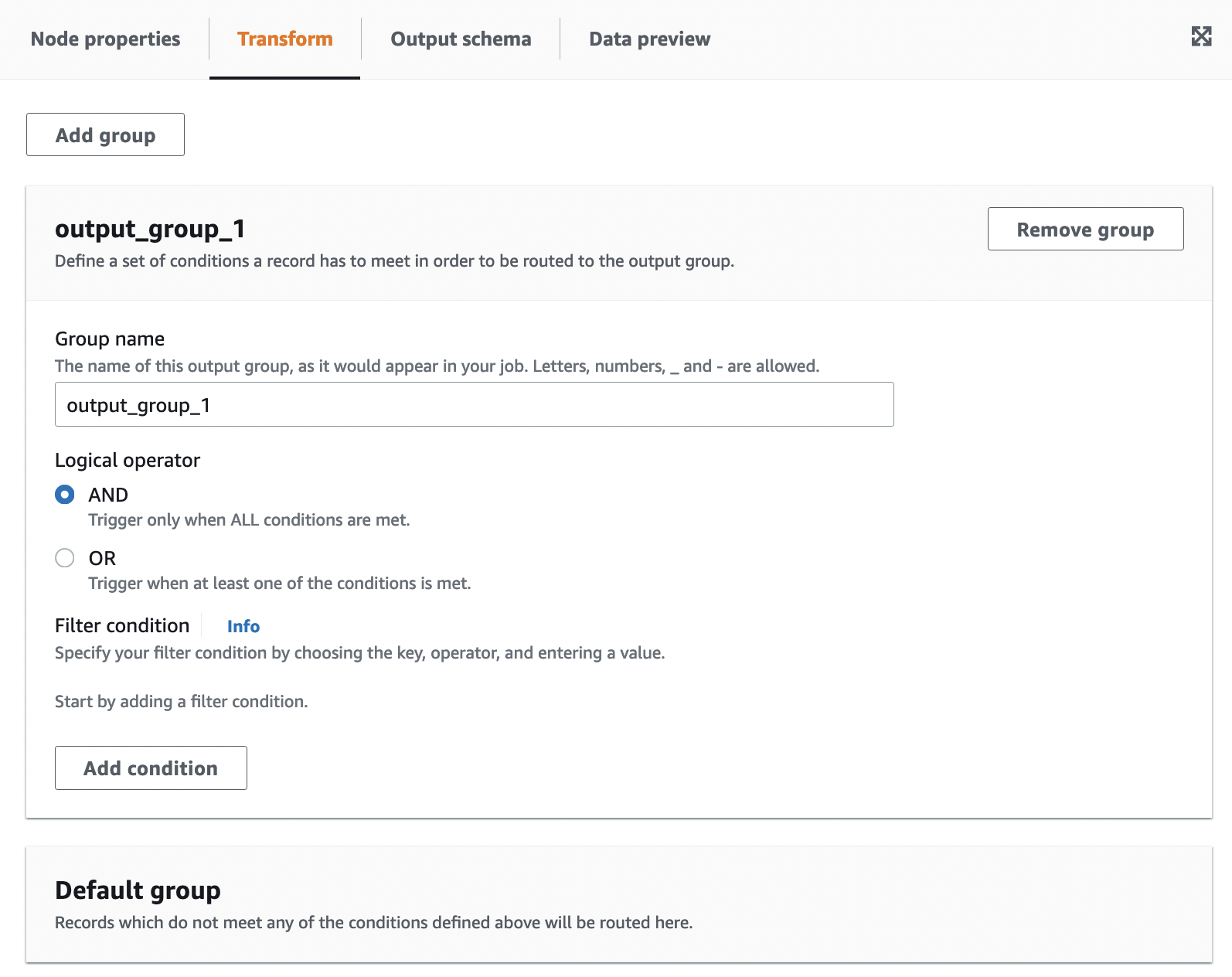
-
Ganti nama nama grup keluaran dengan memasukkan nama baru untuk grup. AWS Glue Studio akan secara otomatis memberi nama grup Anda untuk Anda (misalnya, 'output_group_1').
-
Pilih operator logis (AND, OR) dan tambahkan kondisi Filter dengan menentukan Kunci, Operasi, dan Nilai. Operator logis memungkinkan Anda untuk menerapkan lebih dari satu kondisi filter dan melakukan operator logis pada setiap kondisi filter yang Anda tentukan.
Saat menentukan kunci, Anda dapat memilih dari kunci yang tersedia dalam skema Anda. Anda kemudian dapat memilih operasi yang tersedia tergantung pada jenis kunci yang Anda pilih. Misalnya, jika tipe kuncinya adalah 'string', maka operasi yang tersedia untuk dipilih adalah 'cocok'.
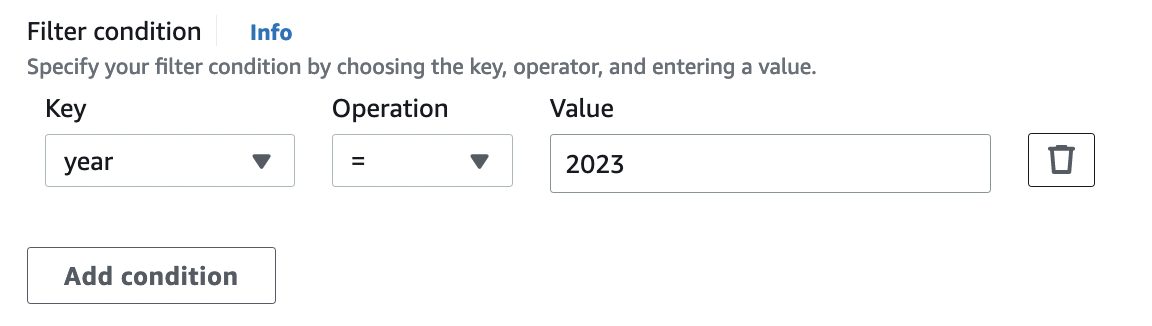
-
Masukkan nilai di bidang Nilai. Untuk menambahkan kondisi filter tambahan, pilih Tambahkan kondisi. Untuk menghapus kondisi filter, pilih ikon tempat sampah.